В поле Образецдемонстрируется образец того, как будет выглядеть шрифт стиля при установленных в данный момент настройках.
Завершите настройку параметров шрифта, нажав в данном окне кнопку ОК. Если вы нажмете кнопку Отмена, то выйдете из данного режима без сохранения выполненных изменений.
Отдельно выполните настройку межзнакового интервала. Для перехода в данный режим в окне Создание стиля(см. рис. 7.16) нажмите кнопку Интервал, в результате откроется окно, изображенное на рис. 7.18.
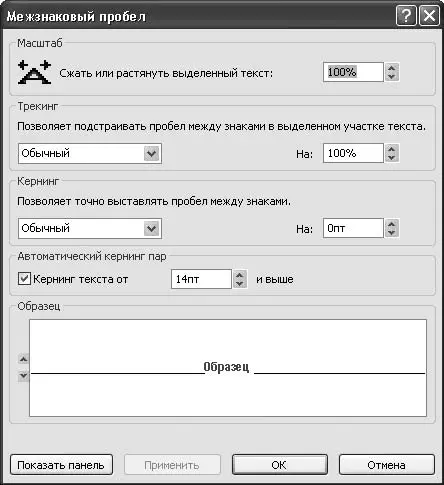
Рис. 7.18.Настройка межзнаковых интервалов
В области Масштабвы можете настроить сжатие или растягивание выделенного текстового фрагмента. Для этого в расположенном справа поле укажите степень сжатия (менее 100 %) или степень растягивания (более 100 %). По умолчанию в данном поле установлено нейтральное значение – 100%. Если вы будете изменять значение данного поля с помощью счетчика, то учтите, что шаг счетчика в любую сторону – 10 %. Однако вручную можно вводить любое значение с точностью до 1 %.
В области Трекингукажите, как необходимо подстроить межзнаковый интервал в выделенном текстовом фрагменте. Требуемое значение вы можете выбрать из раскрывающегося списка либо ввести вручную в расположенное справа поле На. При выборе значения из списка помните, что любому значению соответствует определенное значение в поле На, а именно:
• Обычный– 100%(эти значения используются по умолчанию);
• Очень узкий– 75%;
• Узкий– 87,5%;
• Широкий– 112,5%;
• Очень широкий– 125%;
• Специальный– данное значение из раскрывающегося списка подставляется автоматически всегда, когда значение поля Нане совпадает с каким-то из перечисленных выше стандартных значений.
Если вы будете изменять значение поля Нас помощью счетчика, то помните, что один шаг равняется 5 %, но с клавиатуры вы можете вводить значение с точностью до 1 %.
Подобным образом в области Кернингможно задать размер пробела между знаками.
Пример того, как будет выглядеть текст при текущих настройках, отображается в поле Образец.
Для сохранения введенных данных нажмите кнопку ОК, для закрытия окна без сохранения изменений – кнопку Отмена.
Чтобы настроить параметры абзаца (выравнивание текста, красная строка, разрывы, отступы и др.), нажмите в окне Создание стиля(см. рис. 7.16) кнопку Абзац, в результате откроется окно, которое представлено на рис. 7.19.

Рис. 7.19.Настройка параметров абзаца
Данное окно состоит из двух вкладок: Отступы и интервалыи Разрывы строк и абзацев. Кратко рассмотрим содержимое каждой из них.
На вкладке Отступы и интервалыиз раскрывающегося списка Выравниваниеследует выбрать подходящий способ выравнивания текста на странице. Например, если указать способ Влево(это значение используется по умолчанию), то текст будет выровнен по левой границе страницы, при установленном способе По ширинеон будет равномерно распределен по всей ширине страницы и одинаково ровно выглядеть вдоль левой и правой границ и т. д.
В области Отступможно настроить отступ абзаца от границ. Это бывает необходимо, например, чтобы выделить какой-то абзац в тексте либо для оформления красной строки, а также в иных случаях. Из раскрывающегося списка Видвыберите вид отступа (например, Сдвиг влево, Выступ, Цитатаи др.). Если необходимо начать абзац с красной строки, то в соответствующем поле укажите расстояние, на которое она должна отступать. В полях Слеваи Справазадайте размер отступа (в сантиметрах) с каждой стороны абзаца.
В области настроек Междустрочный интервалможно указать интервал между строками одного абзаца (параметр Между строками), а также расстояние между абзацами до и после текущего абзаца (поля соответственно Перед абзацамии После абзацев). Значения всех параметров либо вводят с клавиатуры, либо задают кнопками счетчика.
Читать дальше
Конец ознакомительного отрывка
Купить книгу

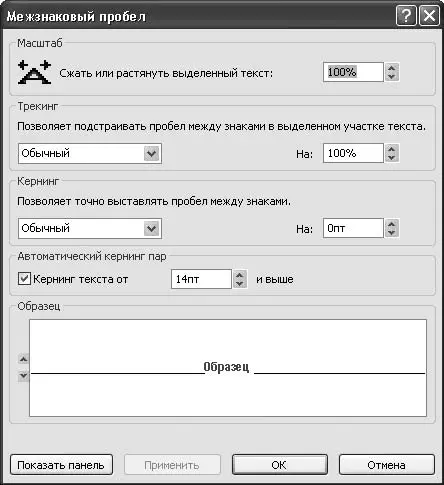






![Олег Будницкий - Терроризм в Российской Империи. Краткий курс [калибрятина]](/books/387725/oleg-budnickij-terrorizm-v-rossijskoj-imperii-kra-thumb.webp)





